Wenn es um Musik-Streaming geht, ist Spotify die erste Wahl. Es ist auf allen wichtigen Plattformen verfügbar und verfügt auch über eine praktische Webversion. Allerdings können Benutzer mit dem Spotify-Webplayer auf bestimmte Probleme stoßen, z. B. Ladeprobleme oder die Wiedergabe von Songs. Diese Probleme können im Allgemeinen auf eine Reihe von Faktoren zurückgeführt werden, darunter Browsererweiterungen oder bestimmte Browsereinstellungen.
Dieser Artikel bietet umfassende Lösungen für den Fall, dass der Spotify-Webplayer nicht richtig funktioniert. Wenn Sie diese Schritte befolgen, können Sie Ihr Musikerlebnis umgehend fortsetzen. Lassen Sie uns beginnen.
Beheben des Problems, dass der Spotify Web Player nicht funktioniert
Bevor Sie sich in die detaillierte Fehlerbehebung stürzen, empfehle ich, einige grundlegende Prüfungen durchzuführen. Einfache Faktoren können zu erheblichen Unannehmlichkeiten führen. Stellen Sie daher sicher, dass Sie diese Vorbedingungen erfüllt haben.
1. Aktualisieren Sie Ihr Betriebssystem
Unabhängig vom verwendeten Betriebssystem ist es ratsam, es auf dem neuesten Stand zu halten. Ältere Versionen funktionieren möglicherweise nicht gut mit neuerer Software und Browsern. Um ein Update durchzuführen, navigieren Sie unter Windows zu Einstellungen > Update und Sicherheit .
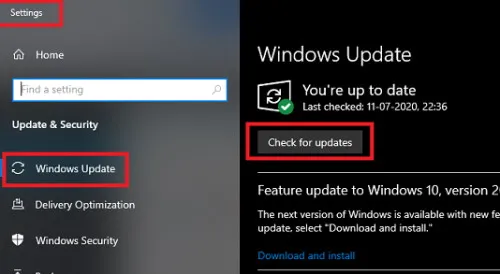
2. Stellen Sie sicher, dass Ihr Browser aktualisiert ist
Um problemlos auf Spotify zugreifen zu können, muss Ihr Webbrowser auf dem neuesten Stand sein. Stellen Sie sicher, dass Sie die neuesten Versionen von Chrome oder Firefox verwenden.
Für Chrome: Starten Sie Google Chrome > drei Punkte > Hilfe > Über Google Chrome > und das Update wird automatisch gestartet, sofern verfügbar.
Für Firefox: Öffnen Sie Firefox > Hamburger-Menü > Hilfe > Über Firefox > um die Update-Prüfung zu starten.
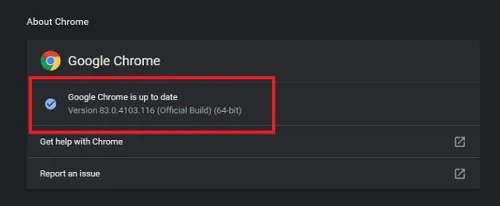
3. Überprüfen Sie Ihre Internetverbindung
Eine stabile Internetverbindung ist für das Streamen von Medien unerlässlich. Wenn Sie Plattformen wie YouTube laden können, aber ausschließlich bei Spotify Probleme auftreten, ziehen Sie die folgenden Schritte zur Fehlerbehebung in Betracht.
Nachdem Sie nun die vorläufigen Anforderungen bestätigt haben, sehen wir uns die Korrekturen an.
Möglichkeiten zur Lösung von Problemen mit dem Spotify Web Player
Da Sie einen Webplayer verwenden, sollten zunächst alle Browserprobleme behoben werden.
1. Erweiterungen überprüfen
Browsererweiterungen sind häufig die Ursache von Problemen. Um dies zu testen, öffnen Sie ein Inkognito- oder privates Browserfenster, um auf den Webplayer zuzugreifen.
In einem privaten Fenster funktionieren Erweiterungen nicht. Wenn der Player dort also funktioniert, liegt das Problem wahrscheinlich an einer Ihrer Erweiterungen.
Verwenden Sie für Chrome Strg+Umschalt+N , für Firefox Strg+Umschalt+P.
Wenn es ordnungsgemäß funktioniert, können Sie die Erweiterungen nacheinander deinstallieren, bis Sie die Ursache des Problems gefunden haben.
2. Wiedergabe und Audio geschützter Inhalte zulassen
Streaming-Plattformen wie Spotify und SoundCloud nutzen die geschützte Wiedergabe von Inhalten als Schutz gegen Piraterie. Dies muss in den Einstellungen Ihres Browsers aktiviert werden.
Für Chrome:
- Geben Sie chrome://settings/content/protected content in die Adressleiste ein und drücken Sie die Eingabetaste.
- Aktivieren Sie die Option zur Wiedergabe geschützter Inhalte.
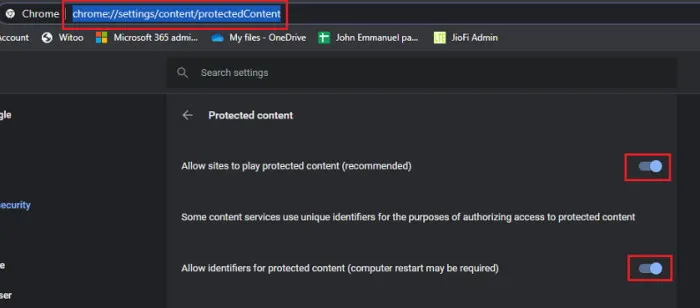
Für Firefox:
- Geben Sie about:preferences#general in die Adressleiste ein und drücken Sie die Eingabetaste.
- Suchen Sie die „DRM“ -Einstellungen und aktivieren Sie die Wiedergabe von DRM-Inhalten.
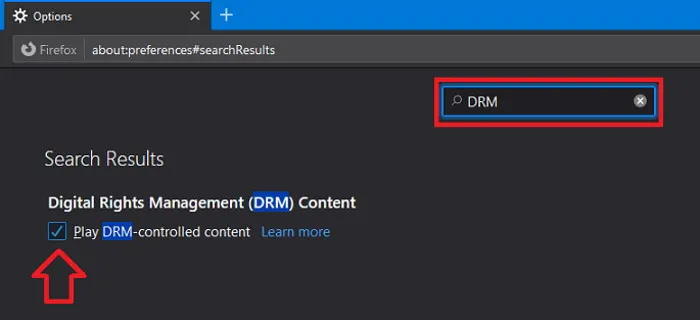
Stellen Sie sicher, dass Audio auch für die Site zulässig ist. Normalerweise ist es standardmäßig aktiviert, es muss jedoch möglicherweise überprüft werden.
- Um zu überprüfen,
- Klicken Sie auf das Schlosssymbol in der Adressleiste und wählen Sie „Site-Einstellungen“.
- Scrollen Sie nach unten, um zu bestätigen, dass die Toneinstellung auf „Automatisch“ oder „Zulassen“ eingestellt ist.
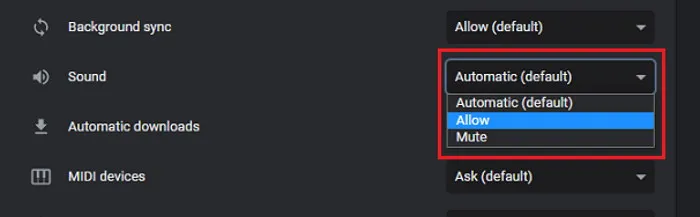
3. Leeren Sie den Cache und die Cookies Ihres Browsers
Wenn das Laden der Webseite nicht funktioniert oder zu lange dauert, kann dies an veralteten Caches und Cookies liegen. So löschen Sie sie:
Für Chrome: Drücken Sie Strg+Umschalt+Entf , wählen Sie im Popup-Fenster „Cache und Cookies“ aus und klicken Sie dann auf „Löschen“.
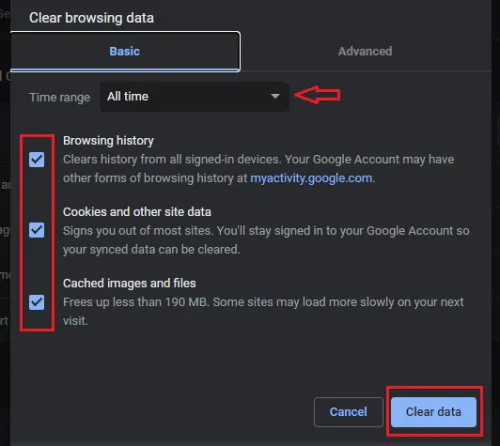
Gehen Sie bei Firefox zu „Einstellungen“ , geben Sie „Löschen“ in die Suchleiste ein und klicken Sie dann auf „Daten löschen“. Achten Sie darauf, sowohl Cookies als auch Cache anzukreuzen , bevor Sie auf „Löschen“ klicken.
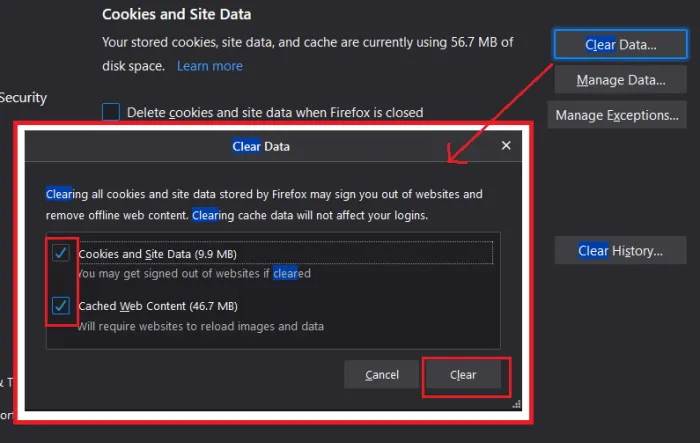
Wenn das Problem auf Ihre Browsereinstellungen zurückzuführen ist, sollten diese Maßnahmen es beheben. Wenn jedoch die Verbindung problematisch ist, fahren Sie mit dem nächsten Schritt fort.
4. Leeren Sie den DNS-Cache
Veraltete Domain Name System-Caches können die Netzwerkkonnektivität beeinträchtigen und den Zugriff auf den Spotify-Webplayer verhindern. So leeren Sie sie:
- Drücken Sie die Windows-Taste + R.
- Geben Sie im Dialogfeld „Ausführen“ ipconfig /flushdns ein und drücken Sie die Eingabetaste.
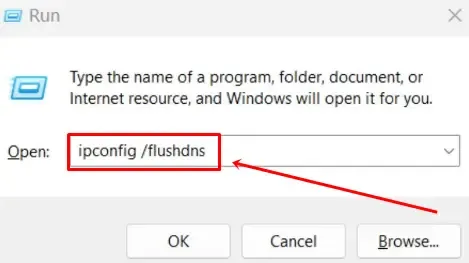
- Warten Sie, bis der Vorgang abgeschlossen ist, starten Sie Ihren Computer neu und prüfen Sie, ob das Problem weiterhin besteht.
5. Externen Wiedergabetrigger verwenden
Eine einzigartige Funktion von Spotify ermöglicht es Ihnen, Musik auf mehreren verknüpften Geräten abzuspielen. Versuchen Sie, die Wiedergabe über ein anderes Gerät auszulösen, um zu sehen, ob das Problem mit dem Webplayer dadurch behoben wird.
- Starten Sie Spotify auf Ihrem Zweitgerät, beispielsweise Ihrem Android-Smartphone.
- Wählen Sie einen Song aus und entscheiden Sie sich für die Wiedergabe auf anderen Geräten. Wählen Sie dann die Webbrowser-Option.
- Die Wiedergabe des Titels sollte auf dem Webplayer Ihres PCs beginnen.
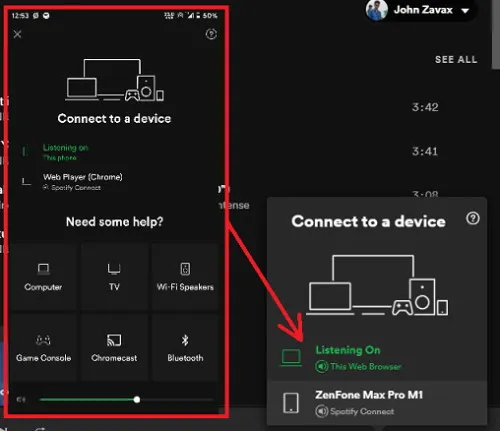
6. Alternative Optionen in Betracht ziehen
Sollte der Webplayer weiterhin nicht funktionieren, haben Sie die Möglichkeit, die für Windows-, Mac- oder Linux-Systeme verfügbare Spotify-Anwendung zu verwenden.
- Windows-Benutzer können die App direkt aus dem Store herunterladen, indem sie hier klicken .
- Mac-Benutzer können es im Mac App Store oder durch Klicken hier erwerben.
- Linux-Benutzer laden die Anwendung über den Standardpaketmanager oder das Software Center herunter. Weitere Informationen finden Sie hier .
Eine Anmerkung des Herausgebers
Dies sind die Schritte, die Sie unternehmen können, um Probleme mit dem Spotify-Webplayer zu beheben. Die Vorgehensweise ist unkompliziert, aber ich empfehle, sich für die mit Ihrem System kompatible App zu entscheiden, um ein effizienteres Erlebnis als mit dem Webplayer zu erzielen.
Insbesondere auf weniger leistungsstarken PCs läuft die dedizierte App reibungsloser. Die hier aufgeführten Tipps sollten Ihnen jedoch dabei helfen, alle Hindernisse ohne Stress zu überwinden.
Schreibe einen Kommentar